

|
本站电脑知识提供应用软件知识,计算机网络软件知识,计算机系统工具知识,电脑配置知识,电脑故障排除和电脑常识大全,帮助您更好的学习电脑!不为别的,只因有共同的爱好,为软件和互联网发展出一分力! 非常多的朋友喜欢使用ps进行处理图片,那么在处理图片的时候,若想将长图转换成横图,该怎么操作呢?在这里小编就为大家带来了ps将长图转换成横图的方法哦,有需要的朋友可以来看看哦。 1.首先,在ps软件中导入竖图素材后,点击套索工具截取人物部分 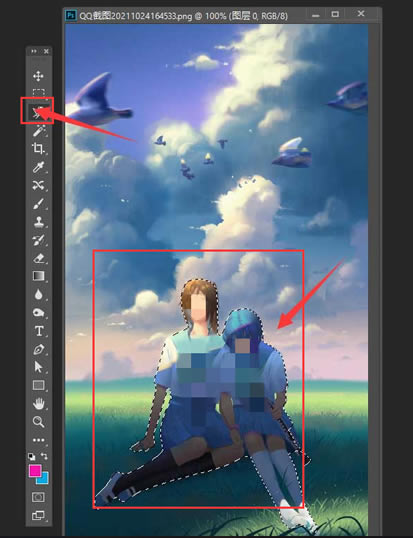
2.然后,点击图像菜单中的画布大小按钮,如下图所示调整尺寸 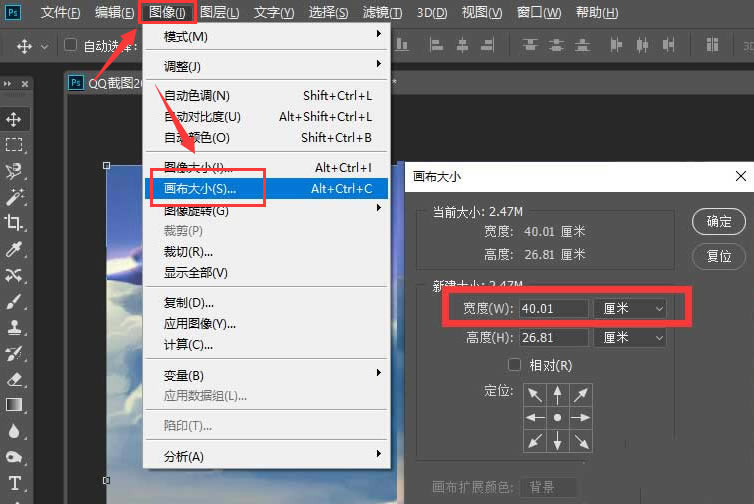
3.接着,点击编辑菜单中的内容识别缩放按钮 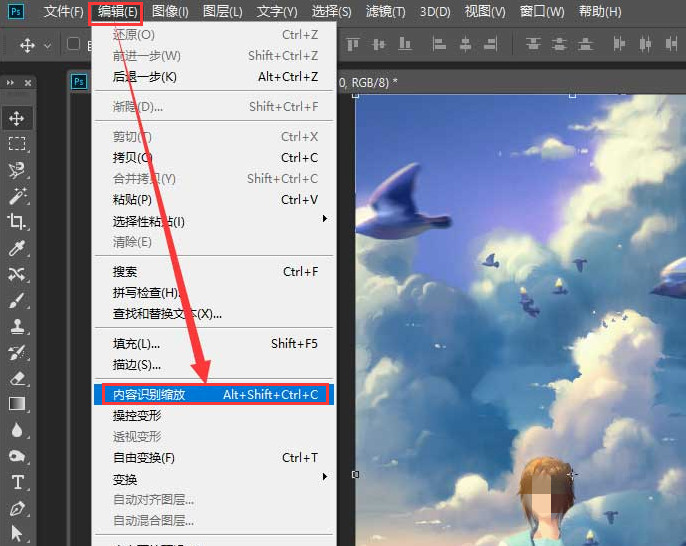
4.最后,保留人物部分后,鼠标向左右两侧拖拽图片即可 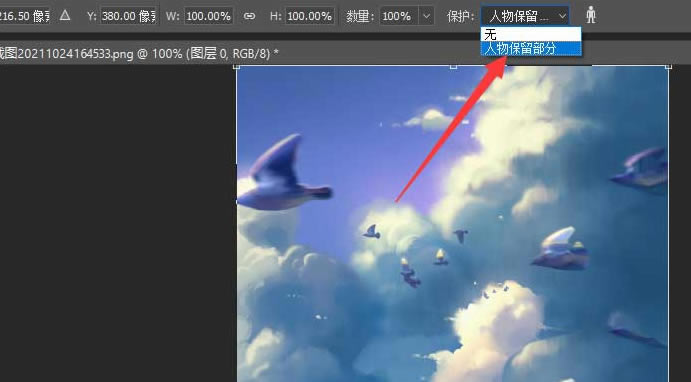 以上就是小编带来的ps将长图转换成横图的方法,有需要的朋友不要错过哦。 学习教程快速掌握从入门到精通的电脑知识 |
温馨提示:喜欢本站的话,请收藏一下本站!